- Combinar as conexões de Internet no Windows 10 trará a você um tráfego mais eficiente e estável.
- Para isso, existe um método simples que irá simplesmente utilizar os recursos do sistema de forma adequada.
- Usar um programa de ponto de acesso dedicado também pode obter resultados perfeitos, então experimente.
- Os roteadores de balanceamento de carga fazem isso a partir de seu próprio projeto, mas você precisará de um investimento.

Este software irá reparar erros comuns de computador, protegê-lo contra perda de arquivos, malware, falha de hardware e otimizar seu PC para desempenho máximo. Corrija problemas do PC e remova vírus agora em 3 etapas fáceis:
- Baixar Restoro PC Repair Tool que vem com tecnologias patenteadas (patente disponível aqui).
- Clique Inicia escaneamento para encontrar problemas do Windows que podem estar causando problemas no PC.
- Clique Reparar tudo para corrigir problemas que afetam a segurança e o desempenho do seu computador
- Restoro foi baixado por 0 leitores este mês.
Digamos que você tenha dois roteadores de dois ISPs diferentes e deseja combinar seus largura de banda.
Ou tenha uma conexão sem fio e LAN rede de duas fontes diferentes e quer que funcionem como uma. Bem, isso é factível e pode ser muito útil.
As possibilidades não são limitantes, mas nós o resultado é sempre o mesmo: conexão mais rápida.
Existem várias maneiras de fazer isso, combinando duas conexões de internet em Windows 10. Fizemos questão de listá-los abaixo, junto com algumas explicações.
Como faço para combinar 2 conexões de Internet no Windows 10?
- Use os recursos do sistema
- Use um programa de ponto de acesso dedicado
- Tente com um roteador de balanceamento de carga
1. Use os recursos do sistema
- Na barra de pesquisa do Windows, digite ao controle e aberto Painel de controle a partir dos resultados.
- Escolher Rede e Internet.
- Abrir Centro de rede e compartilhamento e selecione Alterar as configurações do adaptador.
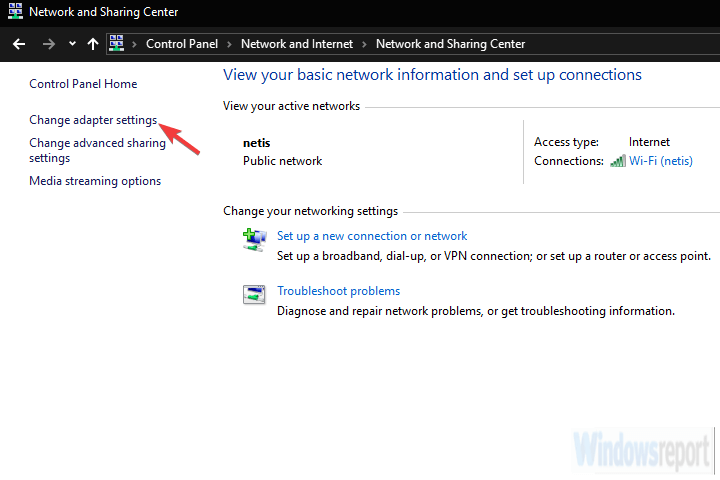
- Clique com o botão direito na sua conexão de internet ativa e abra Propriedades.
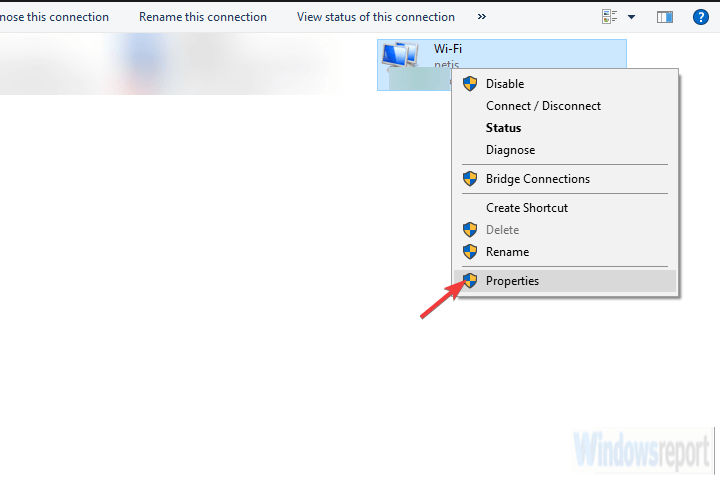
- Realçar Protocolo de Internet TCP / IP Versão 4 e clique Propriedades.
- Clique Avançado.
- Desmarque o Métrica automática caixa e entrar 15 no Interface métrica campo.
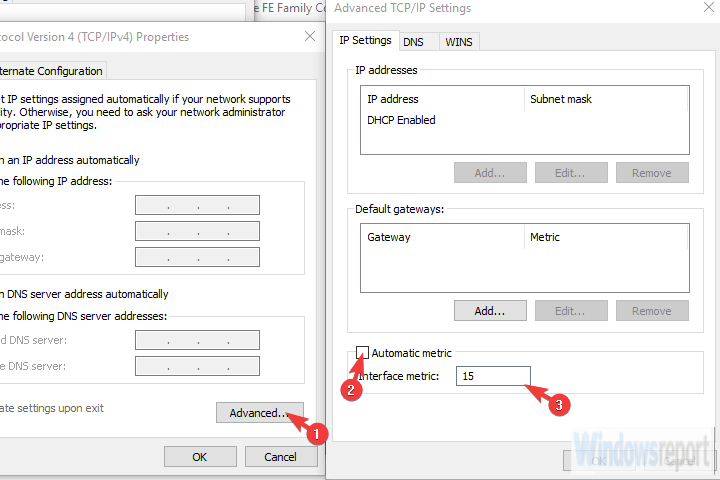
- Confirme as alterações e repita para todas as conexões.
- Desconecte ambas as conexões e reinicie o PC.
- Conecte as duas conexões e procure melhorias.
O primeiro método para combinar duas conexões de Internet não requer software de terceiros nem hardware específico.
Com alguns ajustes, você pode combinar duas conexões de Internet separadas ou, alternativamente, conectá-las.
Portanto, existem dois métodos que podem ser usados em qualquer computador Windows para mesclar duas conexões em uma.
O primeiro método refere-se a evitar o cálculo do valor da métrica feito pelo sistema. O que isto significa?
Bem, se você tiver duas conexões ao mesmo tempo, o Windows usará o valor da métrica automática para determinar qual conexão é mais eficiente e ficar com ela.
A segunda conexão permanecerá como um backup, no caso de o primário se desconectar ou cair significativamente nas métricas.
O segundo método se aplica apenas a duas conexões LAN / WAN e basicamente estabelece uma ponte entre as duas conexões para largura de banda dupla. Veja como configurá-lo:
- Navegar para Painel de controle, selecioneRede e Internete clique em Centro de rede e compartilhamento e selecioneAlterar as configurações do adaptador.
- pressione e segure CTRL e clique em ambas as conexões para destacá-las.
- Clique com o botão direito em uma das conexões e escolha Conexões de ponte.
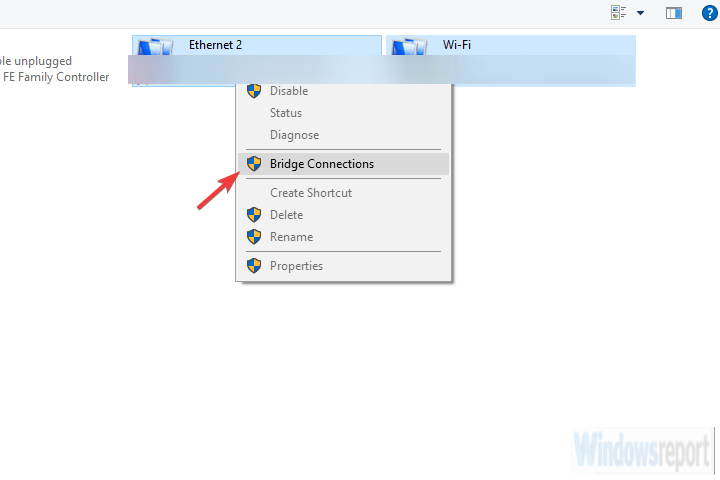
2. Use um programa de ponto de acesso dedicado
Às vezes, os recursos do sistema não estão em conformidade e você ficará preso a um aplicativo de terceiros.
Usar um software que não seja do sistema para algo tão simples como isso pode parecer um pouco estranho, mas muitos usuários não foram capazes de utilizar nenhuma das duas formas desde o primeiro método.
Eles decidiram recorrer a um aplicativo de terceiros. Se esse for o seu caso também, podemos recomendar a ferramenta abaixo como uma ferramenta para o trabalho.
Execute uma verificação do sistema para descobrir possíveis erros

Baixar Restoro
Ferramenta de reparo de PC

Clique Inicia escaneamento para encontrar problemas do Windows.

Clique Reparar tudo para corrigir problemas com tecnologias patenteadas.
Execute uma verificação do PC com a ferramenta de reparo Restoro para encontrar erros que causam problemas de segurança e lentidão. Após a verificação ser concluída, o processo de reparo substituirá os arquivos danificados por arquivos e componentes novos do Windows.
O software é uma ferramenta multifuncional para pontos de acesso sem fio, extensão de alcance e ponte de conexão.
O aplicativo é bastante intuitivo e simples de configurar e usar. Neste caso, em vez do acesso roteado padrão, escolheremos um com ponte para combinar duas conexões de Internet.
Alguns anos atrás, havia dois aplicativos separados, mas agora tudo vem em um aplicativo.
Claro, esta é uma opção avançada, então uma versão gratuita não será suficiente. Você precisará de uma versão do MAX para executá-lo.
Veja como baixar, instalar e configurar o aplicativo para fazer a ponte entre duas conexões de Internet:
- Baixe o aplicativo no link abaixo.
- Execute o instalador.
- Adicione todas as suas conexões e escolha o Modo Ponte debaixo de Acesso à rede.
- É isso! Você acabou de desbloquear todo o potencial de todas as suas conexões combinadas em um ponto de acesso.
⇒Obtenha o ponto de acesso Connectify
3. Tente com um roteador de balanceamento de carga
Finalmente, se o seu fluxo de trabalho requer uma conexão confiável e estável, a maneira mais segura de combinar duas (ou até várias) conexões é com um Roteador de Balanceamento de Carga.
Eles vêm em todas as formas e formatos, alguns até oferecidos por vários ISPs. Os TP-link-uns são os mais baratos, mas você pode ir com Cisco ou UTT. Depende das suas necessidades e orçamento.
Depois de adquirir um roteador de balanceamento de carga, o procedimento é bastante simples. Basta usar WAN / LAN para mesclar várias conexões.
Pode haver algumas coisas menores a fazer em relação à configuração, mas você deve estar pronto em questão de minutos.
O importante a lembrar é que os endereços IP não podem ser os mesmos para o roteador e as conexões de Internet que você está mesclando.
⇒ Obtenha um roteador de balanceamento de carga
Dito isso, podemos concluir este artigo e esperamos que nossas soluções ajudem você a combinar suas conexões de Internet de forma eficiente.
Você também pode estar interessado no melhores soluções de balanceador de carga isso fornecerá um tráfego de rede estável para seus dispositivos.
Caso você tenha alguma dúvida ou sugestão, sinta-se à vontade para nos contar na seção de comentários abaixo. Estamos ansiosos para ouvir de você.
 Ainda está tendo problemas?Corrija-os com esta ferramenta:
Ainda está tendo problemas?Corrija-os com esta ferramenta:
- Baixe esta ferramenta de reparo de PC classificado como Ótimo no TrustPilot.com (o download começa nesta página).
- Clique Inicia escaneamento para encontrar problemas do Windows que podem estar causando problemas no PC.
- Clique Reparar tudo para corrigir problemas com tecnologias patenteadas (Desconto exclusivo para nossos leitores).
Restoro foi baixado por 0 leitores este mês.
